Heim >System-Tutorial >Windows-Serie >So richten Sie die Slide-Down-Funktion zum Herunterfahren im Win11-System ein. So richten Sie die Slide-Down-Funktion zum Herunterfahren des Win11-Bildschirms ein
So richten Sie die Slide-Down-Funktion zum Herunterfahren im Win11-System ein. So richten Sie die Slide-Down-Funktion zum Herunterfahren des Win11-Bildschirms ein
- WBOYWBOYWBOYWBOYWBOYWBOYWBOYWBOYWBOYWBOYWBOYWBOYWBOriginal
- 2024-09-03 13:00:39752Durchsuche
Frage: Wie richte ich die Slide-to-Shutdown-Funktion im Windows 11-System ein und verwende sie? Das Windows 11-System bietet eine praktische Slide-to-Shutdown-Funktion, mit der Sie den Computer herunterfahren können, ohne das Startmenü zu verwenden. Der PHP-Editor Apple stellt Ihnen ausführlich vor, wie Sie diese Funktion einrichten und verwenden, um Ihnen das Herunterfahren Ihres Computers zu erleichtern. Lesen Sie die folgenden Schritte weiter, um diese nützliche Funktion problemlos zu beherrschen.
Einstellungsmethode zum Herunterfahren des Win11-Bildschirms:
1. Klicken Sie mit der rechten Maustaste auf eine leere Stelle auf dem Desktop und wählen Sie im sich öffnenden Menüelement „Neue Verknüpfung“.
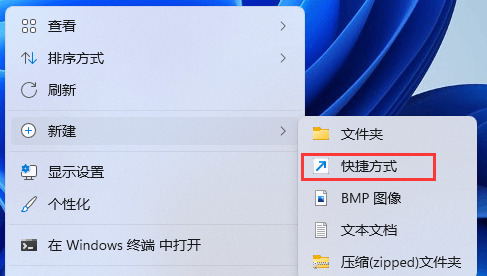
2. Erstellen Sie ein Verknüpfungsfenster, geben Sie bitte den Speicherort des Objekts ein, geben Sie ein:
%windir%System32SlideToShutDown.exe
Klicken Sie dann auf Weiter, um fortzufahren.
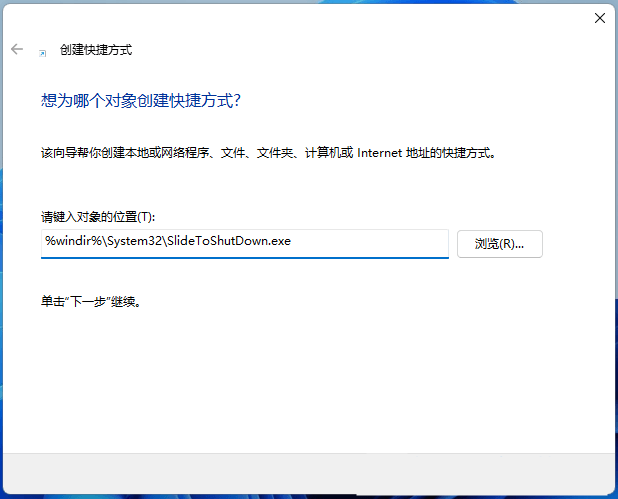
3. Geben Sie den Namen der Verknüpfung ein. Wenn er nicht ausgefüllt ist, wird SlideToShutDown standardmäßig verwendet, und klicken Sie dann auf „Fertig stellen“, um die Verknüpfung zu erstellen.
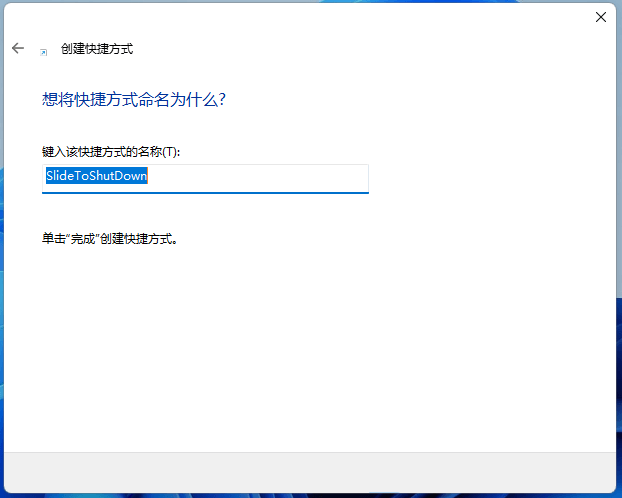
4. Klicken Sie mit der rechten Maustaste auf SlideToShutDown und wählen Sie im sich öffnenden Menüelement Eigenschaften aus.
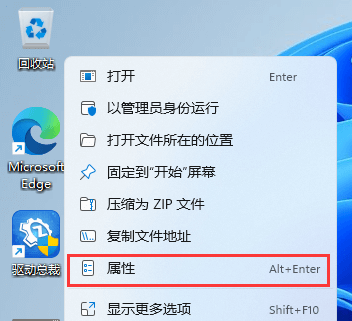
5. Wechseln Sie im SlideToShutDown-Eigenschaftsfenster zur Tastenkombination und legen Sie die Tastenkombination fest.
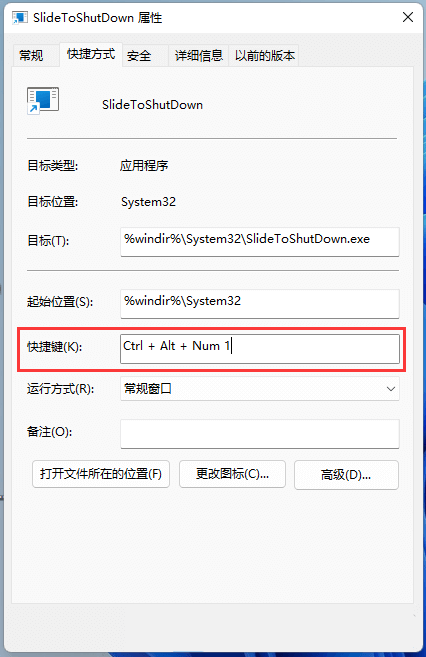
6. Sie können auch auf klicken, um das Symbol zu ändern.
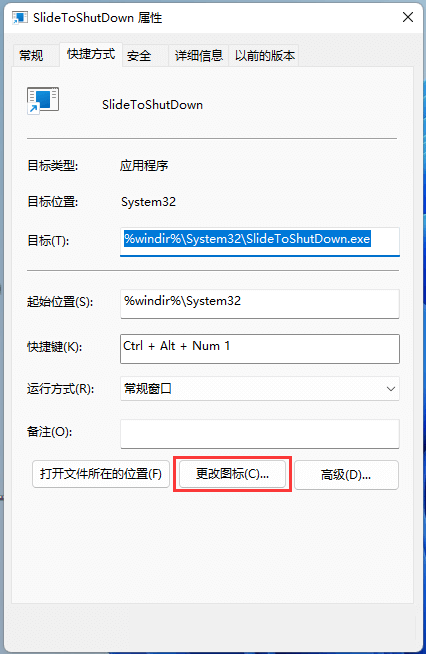
7. Nun erscheint eine Aufforderung zum Ändern des Symbols. Klicken Sie einfach auf „OK“.
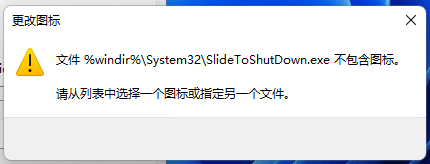
8. Wählen Sie im Fenster zum Ändern des Symbols ein Symbol aus und klicken Sie auf OK.
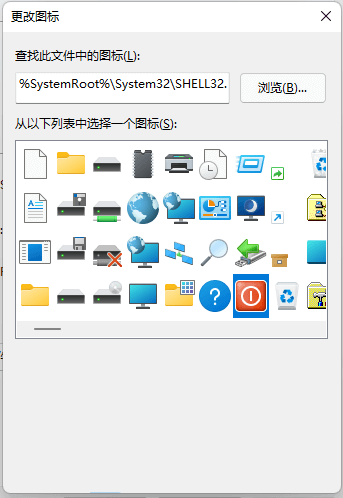
9. Drücken Sie die festgelegte Tastenkombination oder doppelklicken Sie auf SlideToShutDown, um den Computer mit Slide herunterzufahren.

Das obige ist der detaillierte Inhalt vonSo richten Sie die Slide-Down-Funktion zum Herunterfahren im Win11-System ein. So richten Sie die Slide-Down-Funktion zum Herunterfahren des Win11-Bildschirms ein. Für weitere Informationen folgen Sie bitte anderen verwandten Artikeln auf der PHP chinesischen Website!
In Verbindung stehende Artikel
Mehr sehen- So brechen Sie das Anheften von Symbolen in Windows 11 ab_So brechen Sie das Anheften von Symbolen in Windows 11 ab
- So aktivieren Sie den Schnellstart in Win10. So aktivieren Sie den Schnellstart in Win10
- So löschen Sie alte Passwortinformationen in Win11. So löschen Sie alte Passwortinformationen in Win11
- Wie kann man das Problem lösen, dass man unter Win10 Kopfhörer einsteckt und trotzdem Musik abspielt?
- Was soll ich tun, wenn der Win11-Controller erfolgreich verbunden ist, das Spiel aber nicht gesteuert werden kann?

